键盘怎么输入中文 电脑输入法不能输入中文怎么解决
在日常生活中,我们经常会遇到电脑输入法无法输入中文的情况,这给我们的工作和生活带来了不便,我们可以通过一些简单的方法来解决这个问题。可以通过在电脑上安装中文输入法软件或者通过在线输入法工具来输入中文。这样就可以轻松地在电脑上输入中文,方便我们的日常使用。希望以上方法能够帮助到大家解决电脑无法输入中文的困扰。
操作方法:
1.方法一:调出语言栏
(1)退回到电脑桌面点左下角的“开始”菜单,打开【控制面板】,切换到“类别”视图下单击【时钟、语言和区域】—【区域和语言】进行下一步。

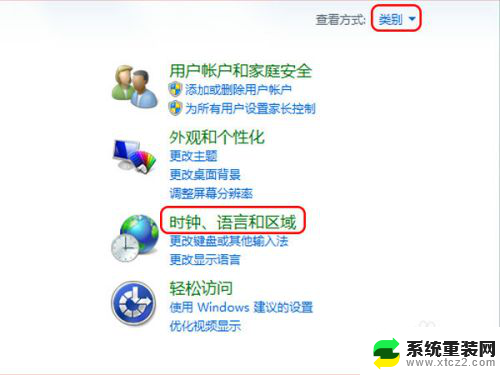
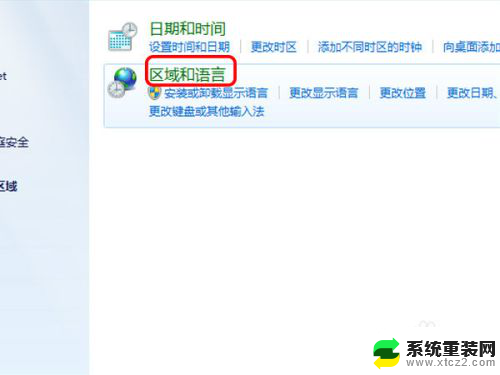
2.(2)切换到“键盘和语言”点击【更改键盘】,再切换到“语言栏”界面。选中【停靠于任务栏】,其他选项可以默认操作就行,要是觉得不靠谱就上网搜搜应该有相关经验的。
点击【应用】或【确定】之后,就能在右下角任务栏看见语言栏的通知,左击图标可以自己选择输入法。

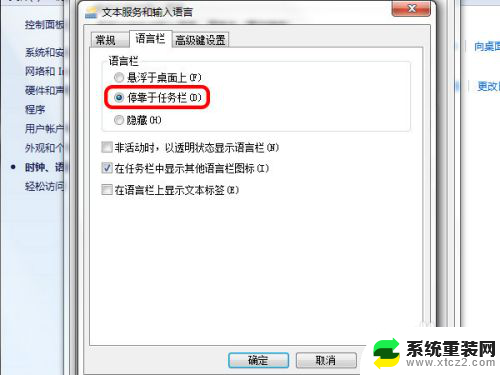
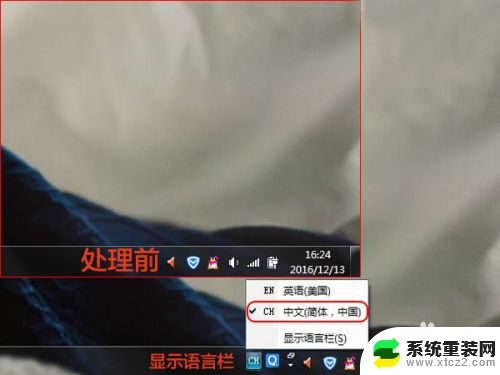
3.其他:右击语言栏最后那个向下箭头选择【设置】也能直接打开上面的“语言栏”设置界面,左击就是【属性设置】。在“高级”设置里面能设定隐藏或打开状态栏,这也是一种解决方式。
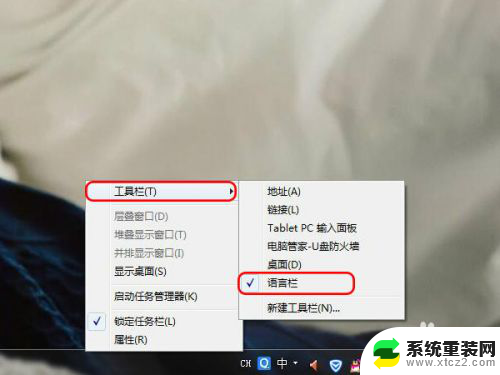
4.方法二:切换/打开输入法
按照自己的电脑输入法设置好的快捷键来打开输入法,准确来说就是切换输入法的快捷键。如果不记得了,也可以按照上面的“语言栏”设置操作打开语言和文本设置里的【高级键设置】,查看输入法的热键/快捷键。
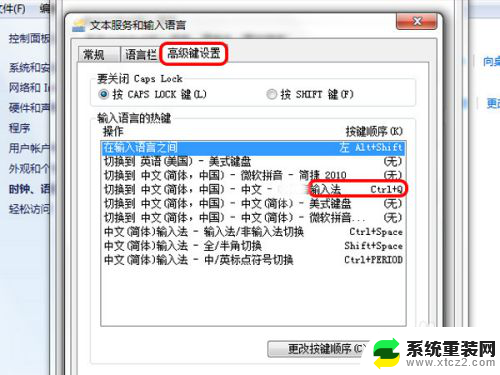
5.方法三:新建任务/进程
右击任务栏选择“启动任务管理器”,单击左上角【文件】—【新建任务(运行...)】,在框里输入“ctfmon”,因为系统控制输入法的进程是“ctfmon”而Win 7可能没有显示。
温馨提示:在网上看到这个方式,但是没有什么大用处,我是使用方法一好的。
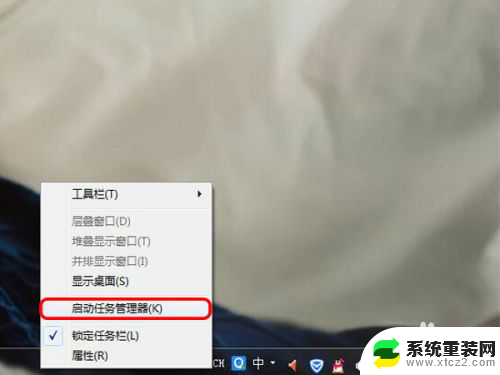
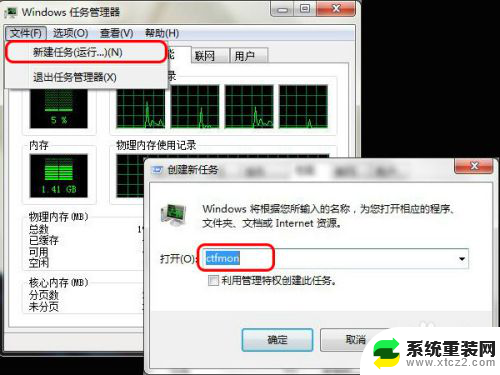
6.方法四:显示通知区域图标
右击任务栏位置选择【属性】,在“通知区域”里单击右侧的【自定义...】,要显示输入法的通知图标来打开/切换输入法。
但是,要想设置图标显示先取消“始终在任务栏上显示所有图标和通知”前面的对勾,不然没法操作上面的内容。
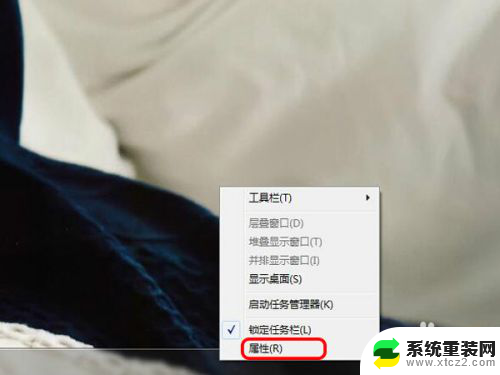
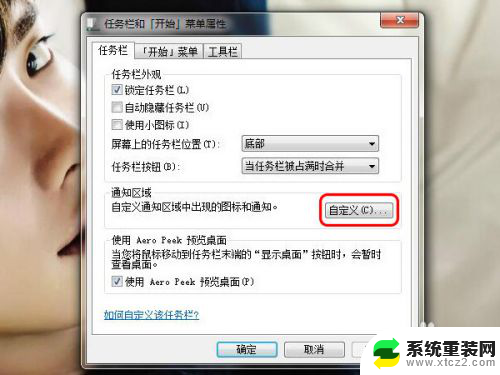
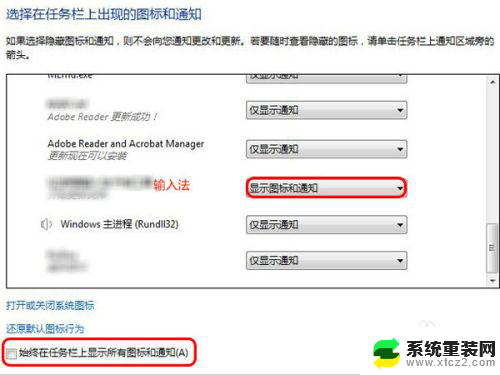
以上是输入中文的完整步骤,如果还有不清楚的用户,可以参考小编提供的步骤进行操作,希望能对大家有所帮助。
键盘怎么输入中文 电脑输入法不能输入中文怎么解决相关教程
- 电脑搜狗输入法汉字序号键盘输不了 搜狗输入法无法输入中文怎么办
- 电脑键盘上怎么切换中文 电脑怎么切换中文输入法
- 电脑键盘怎么换中文字体 电脑中文输入法怎么切换
- 英文怎么转换成中文键盘 英文键盘输入中文方法
- 电脑中顿号怎么输入键盘 笔记本电脑怎么输入顿号
- wps表格中不能输入内容 wps表格无法输入内容怎么办
- 电脑打字没有中文怎么办 电脑无法输入中文怎么办
- 电脑键盘输不上字怎么回事 键盘无法输入字怎么办
- 键盘上顿号怎么输入电脑 如何在键盘上输入顿号
- 在电脑上如何切换输入法 键盘快速切换中英文输入法方法
- 桌面电脑图标怎样变小 电脑桌面上的图标快速缩小
- 宽带连接 错误651 宽带连接错误651的解决方法
- word文档如何取消下划线 Word文档字体下划线自动出现如何删除
- 惠普510打印机怎么清洗打印头 惠普510打印机喷头清洗工具
- 怎么蓝牙传输文件 蓝牙传输文件速度
- 如何将电脑桌面上的字体变小一点 电脑桌面字体变小的设置
电脑教程推荐
- 1 手提电脑怎么设置密码锁屏 笔记本电脑锁屏密码设置方法
- 2 怎样删除打印机机器上的打印记录 打印机删除已打印文档的步骤
- 3 excel背景颜色如何设置 Excel表格背景颜色怎么改
- 4 为啥微信视频没有声音提醒 微信视频通话为什么没有声音
- 5 电脑软件在哪里彻底删除 怎样完全卸载电脑上的程序
- 6 苹果平板双击亮屏怎么设置 ipad双击唤醒屏幕功能怎么开启
- 7 电脑桌面打不开软件 桌面上的图标点击没反应怎么处理
- 8 oppo不小心恢复出厂设置了怎么找回 oppo手机恢复出厂设置后如何恢复备份数据
- 9 笔记本怎么开wifi给手机连接 电脑怎么设置wifi分享给手机
- 10 cad在哪里激活 如何确认CAD是否已激活